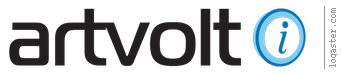Как сделать загрузочный диск с macOS Mojave
Загрузочный диск необходим для чистой установки операционной системы, а также он может быть полезен в аварийных случаях, когда нужно переустановить ОС без доступа к интернет. В этой статье мы подготовили инструкцию как сделать загрузочную флэшку с установщиком macOS Mojave.

Требования для создания загрузочного диска
- USB-накопитель на 16 ГБ (и более)
- Загрузите установщик macOS Mojave, можно воспользоваться прямой ссылкой, после скачивание инсталлер будет располагаться в папке «Программы»
Делаем загрузочный диск с macOS Mojave
В процессе создания загрузочной записи все файлы на USB-накопителе будут стерты, поэтому до начала нужно сохранить все необходимые файлы.
- Проверьте нахождение установщика macOS Mojave в папке «Программы»
- Подключите USB-накопитель к Mac, затем отформатируйте его с помощью дисковой утилиты
- В поле Name укажите название вашего тома, лучше латиницей и без пробелов
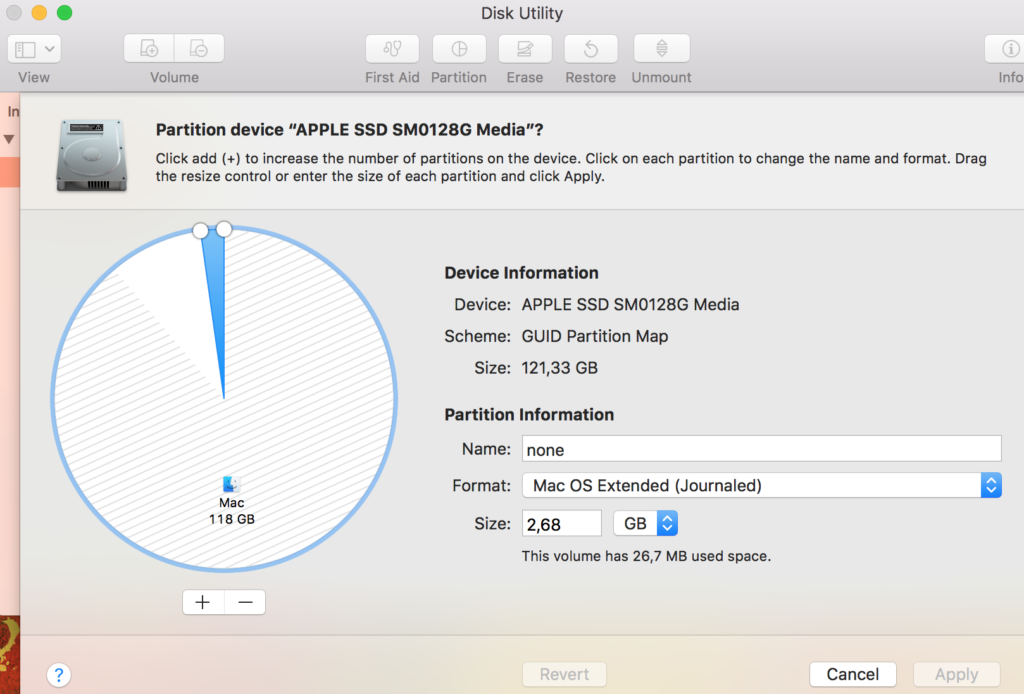
- Подключаем флешку, открываем терминал (рекомендую iTerm2).Теперь важно переключиться под пользователя с правами админа.
Для этого набираем:
su — adminusername
где adminusername — это имя вашего пользователя с правами админа. Терминал запросит пароль от админа, введите его.
- Запустите «Терминал» и введите:
sudo /Applications/Install\ macOS\ Mojave.app/Contents/Resources/createinstallmedia —volume /Volumes/PartitionName —nointeraction && say Mojave Drive Created
!Не забудьте сменить «PartitionName» на название своего накопителя.
- Нажмите клавишу «Ввод», после чего потребуется ввести пароль от учетной записи администратора
Процесс создание загрузочного диска займет некоторое время, в течении которого «Терминал» будет уведомлять о прогрессе. Когда USB-носитель будет готов в окне появится сообщение:
Install media now available at «/Volumes/Install macOS Mojave»

Установщик macOS Mojave можно использовать для обновления совместимых компьютеров Mac, либо для чистой установки на отформатированный жесткий диск.
Как загрузиться с USB-накопителя
- Сразу после включения или перезагрузки Mac нажмите и удерживайте клавишу Option.
- Отпустите клавишу Option, когда появится окно менеджера загрузки.
- Выберите загрузочный диск и щелкните стрелку под его значком или клавишу «Ввод».

После загрузки с USB-носителя откроется окно установщика macOS Mojave, в котором можно обновить или установить операционную систему, а также получить доступ к дисковой утилите или терминалу. Установка или обновление занимает в среднем от 45 минут до одного часа, в зависимости от модели Mac и производительности жесткого диска.